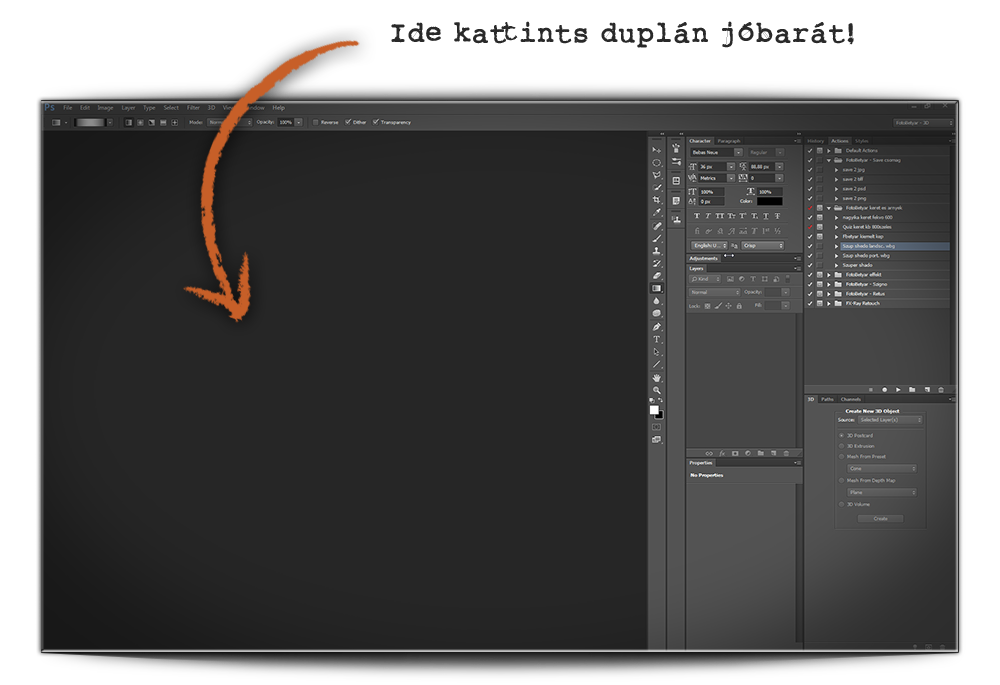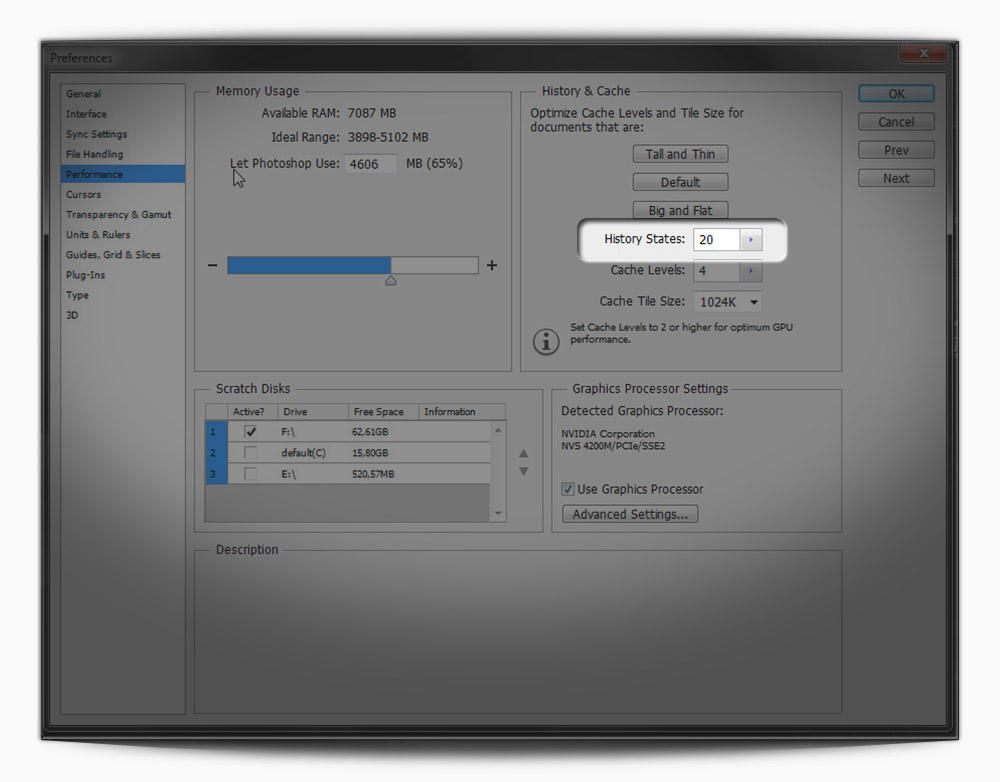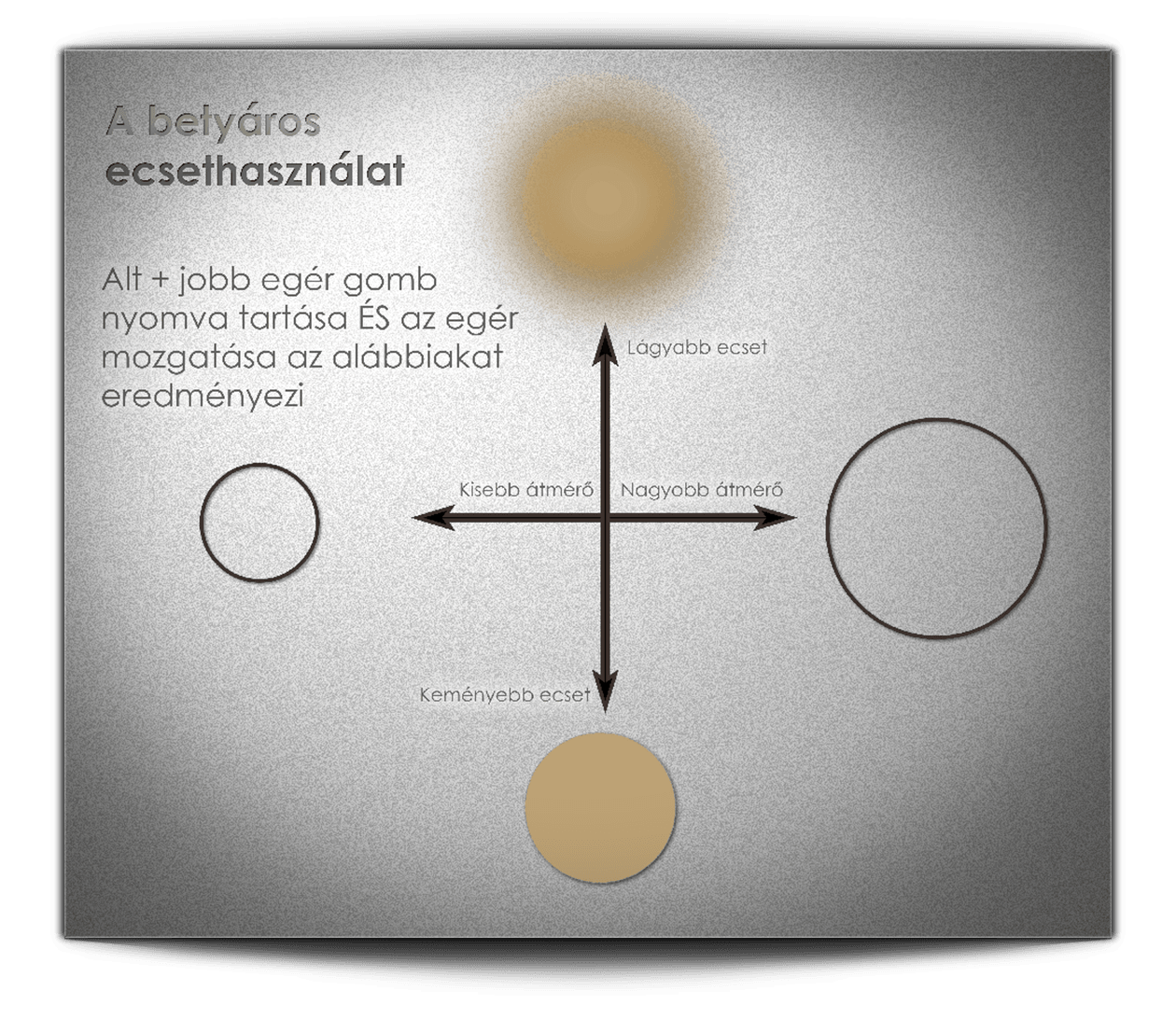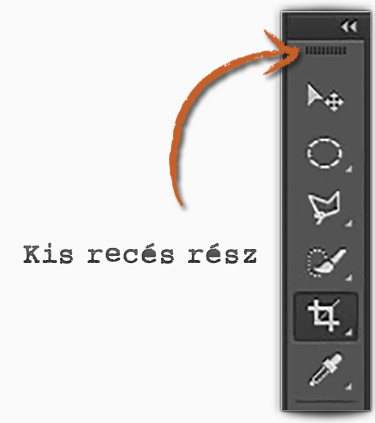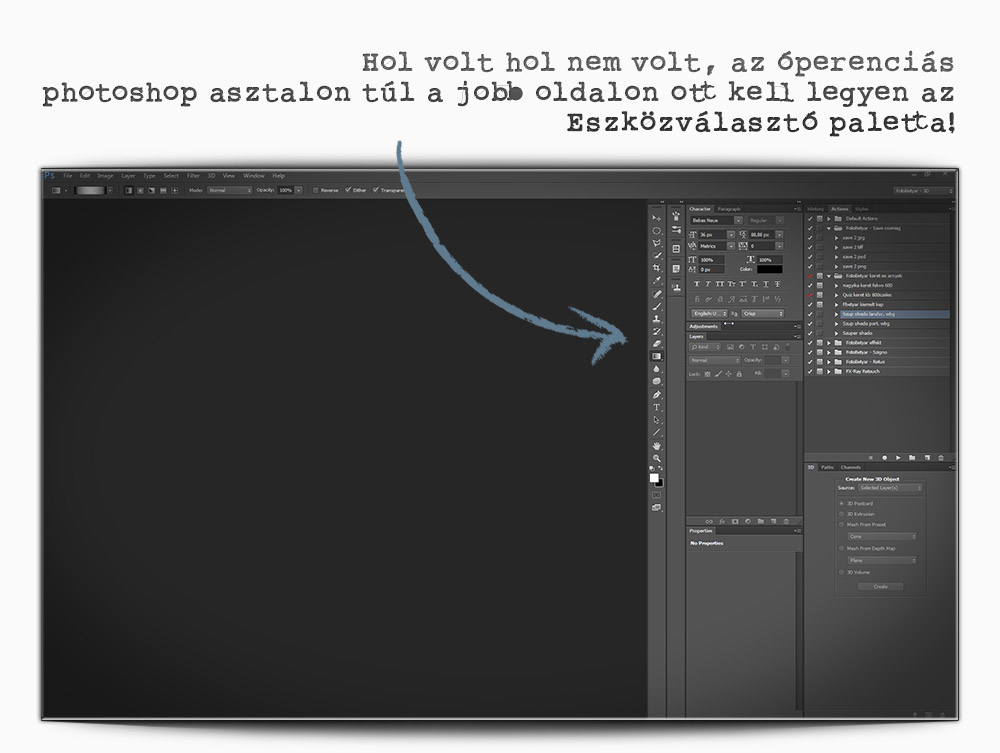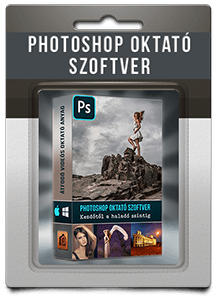Utómunka közben az egyik legfontossabb dolog, hogy gyors és praktikus legyél! Sokan mondjátok, biztos sokan tapasztaltátok, hogy kevés az időtök az utómunkára. A gyors és és hatékony munkavégzéshez szeretnénk mindenkit hozzásegíteni alábbi cikkel! Fogy-osszátok szeretettel!
Alábbi cikk egy két részből álló sorozat első része. A második cikket eléred jelen írás után. A második fejezetben összefoglaló PDF-et is találsz.
1. Szezám tárulj trükk – ne vacakolj sokat a megnyitással
A File>> Open paranccsal megnyitod a fájl böngésződ, kijelölöd a megnyitandó file-t, majd az Open gombra kattintassz?!?!
„FELECCSDEE!!!”
Kattints duplán a Photoshop asztalára >> az így megnyitott Open ablakban keresd meg a képet, amelyet meg akarsz nyitni >> Kattins arra is kétszer“Viola” 😉 már indulhat is az utómunka!
2. A History kisablak használatát mindenképpen ajánljuk!
Ha előveszed a Window >> History menüből és elkezdessz dolgozni, rögtön látni fogod, hogy a History rögzíti az általad eszközölt változtatásokat. Ez nem csak azért remek mert vissza tudsz lépni ha valamit elrontottál, hanem azért is mert hibakeresésre is kiváló (főleg, amíg kezdő vagy) pl.: ecsettel akarsz dolgozni, de valahogy nem fest… rápillantsz a History-ra és ott rögtön észreveszed, hogy mondjuk egy retus-ecset, Stamp eszköz használatát regisztrálta a program.
A visszalépéshez elég csak egy feljebb lévő stádiumba belekattintani!!
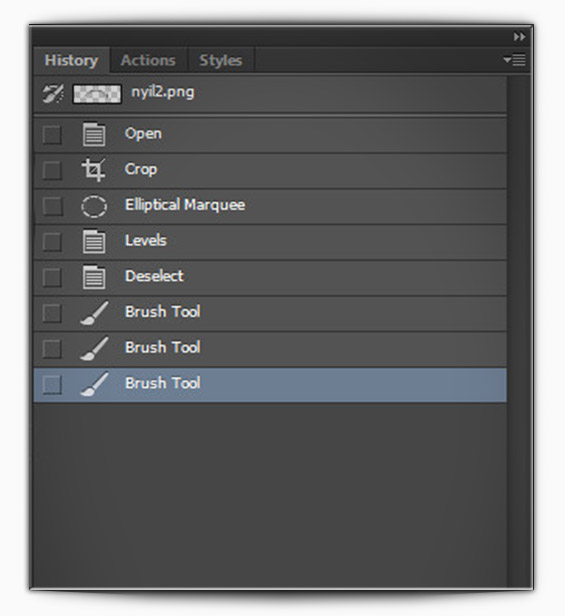
!!FONTOS!!
Az Edit >> Preferences >> Preformance menüben állítható, hogy hány lépést jegyezzen meg a PS. Jó közelítéssel kimondható, hogy a számítógépekkel, 100,000 forintonként lehet 10 History states-t / állapotot rögzíteni. Pl.: ha 300,000.- ezer forint volt a masina akkor 30 állapot. Több állapot megjegyzése erősen igénybe veszi a technikát, elsősorban a memóriát és számít a megnyitott képek száma és felbontása!
Update: A cikk 2015-ös megírása óta ez az érték kb. megduplázódott. Tehát már egy alap géppel is beállítható ~20 History lépés. Ez továbbra is függ a fentiektől!
Kaccsintással nagyítható 😉
4. Jobbkéz szabály – Eszközválasztó paletta
Jobbra tarts ha az eszközválasztó palettáról (Tools palette) van szó. Alaphelyzetben, telepítés után az eszközöket a bal oldalon találod. Miután minden más kisablak a jobb oldalon helyezkedik el (nacionalisták ezek a kisablakok hát ez van) és ezért oda “sokat kell járni egérrel” ezért célszerűen, essen útba az eszközválasztó.
Az eszközválasztó paletta tetején (is) található egy kis recés rész. Ott tudod megfogni és bárhová áthelyezni az eszköz-sort
Ide tedd a jobb oldalra !!
Hatalmas Timesaver – Órákat lehet vele spórolni!
Kaccsintással nagyítható 😉
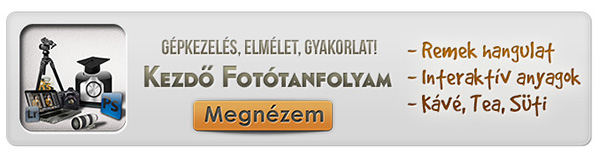
5. Kijelölés mozgatása a Space-szóköz billentyűvel
Gyakran fut bele az ember egy kijelölés létrehozása közben, pláne egy ellipszis, kör alakú kijelölés közben, hogy nagyon nehéz eldönteni hol kell elkezdeni. Ennek az lesz az eredménye, hogy a hibás kezdőpont miatt mindig újra és újra kell kezdeni mindig más kiindulópontot választva. De jön FotóBetyár és ennek véget vet 🙂
Ezt kell tenned >> kezd el a kijelölést bal egérgomb nyomva tartásával szokás szerint, de közben nyomd le a Space-szóköz gombot. Így az egész kijelölést mozgatni tudod (amíg a Space-t lenyomva tartod)
Ezen a képen láthatod… alul középen a barónagy, 30 yardról, csukafejessel is elérhető gomb a SPACE -a nem annyira PC barát FotóBetyárok kedvéért 🙂

Tehát mégegyszer: ha csak az egér bal gombot nyomod a létrehozás közben akkor a kijelölés méretét (ahogy eddig is) változtatod, ha közben nyomva tartod a Space-t akkor az egész kijelölést mozgatod (méretváltoztatás nélkül).
A kijelölés mozgatás természetesen csak a négyzetes és a kör/ellipszis kijelölésnél működik, lassónál nem.
További Ps trükkök sorozat várható! ÓÓÓ jeeeee!!
A cikkben szereplő fontos képek kaccsintással (kattintással) nagyíthatóak
Ha tetszett érdekes volt, iratkozz fel hírlevelünkre vagy oszd meg, hogy másokhoz is eljusson!
További Photoshop tippek
Ha tetszett látogasd meg a „Még 5 tipp a Photoshop használatához” cikkünket